9 iPhonen tietosuoja-asetusta, jotka sinun pitäisi ottaa käyttöön heti

Apple tekee parempaa työtä kuin useimmat yritykset yksityisyyden suhteen. Mutta kaikki iPhonen oletusasetukset eivät ole käyttäjän edun mukaisia.
iPhonen virransäästötila on kätevä ominaisuus, joka auttaa pidentämään akun käyttöikää, mutta se sammuu automaattisesti, kun akun varaustaso ylittää 80 %. Jos olet matkustamassa tai haluat vain pidentää vanhemman iPhonesi akun käyttöikää, on olemassa tapa pitää se päällä. Näin se toimii.
Ota virransäästötila käyttöön manuaalisesti iPhonessa
Normaalioloissa näet ilmoituksen, kun iPhonen akun varaustaso laskee alle 20 %:n. Sinulta kysytään, haluatko ottaa virransäästötilan käyttöön. Voit kuitenkin ottaa virransäästötilan käyttöön manuaalisesti milloin tahansa.
Avaa puhelimesi Asetukset -sovellus ja siirry kohtaan Akku .
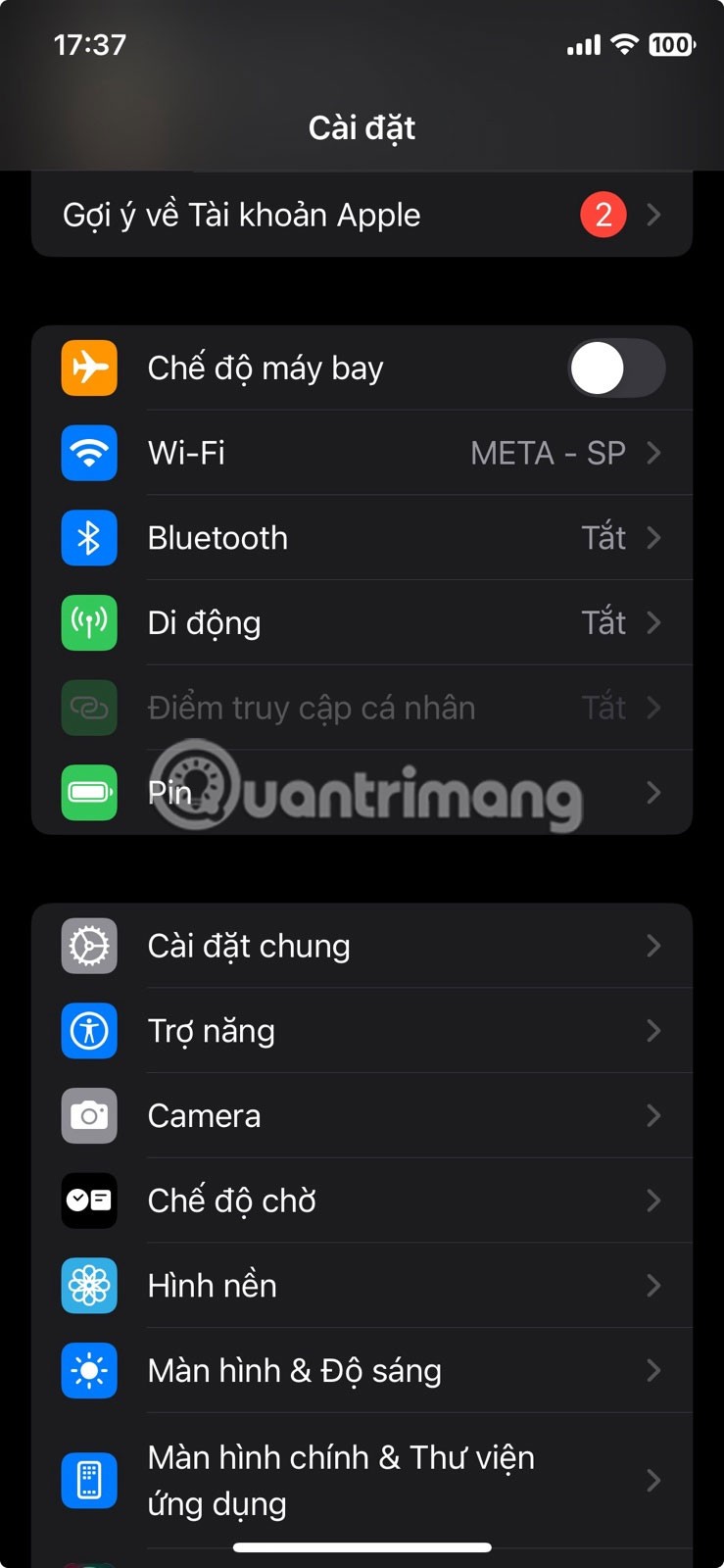
Kytke sieltä virransäästötilan kytkin päälle.
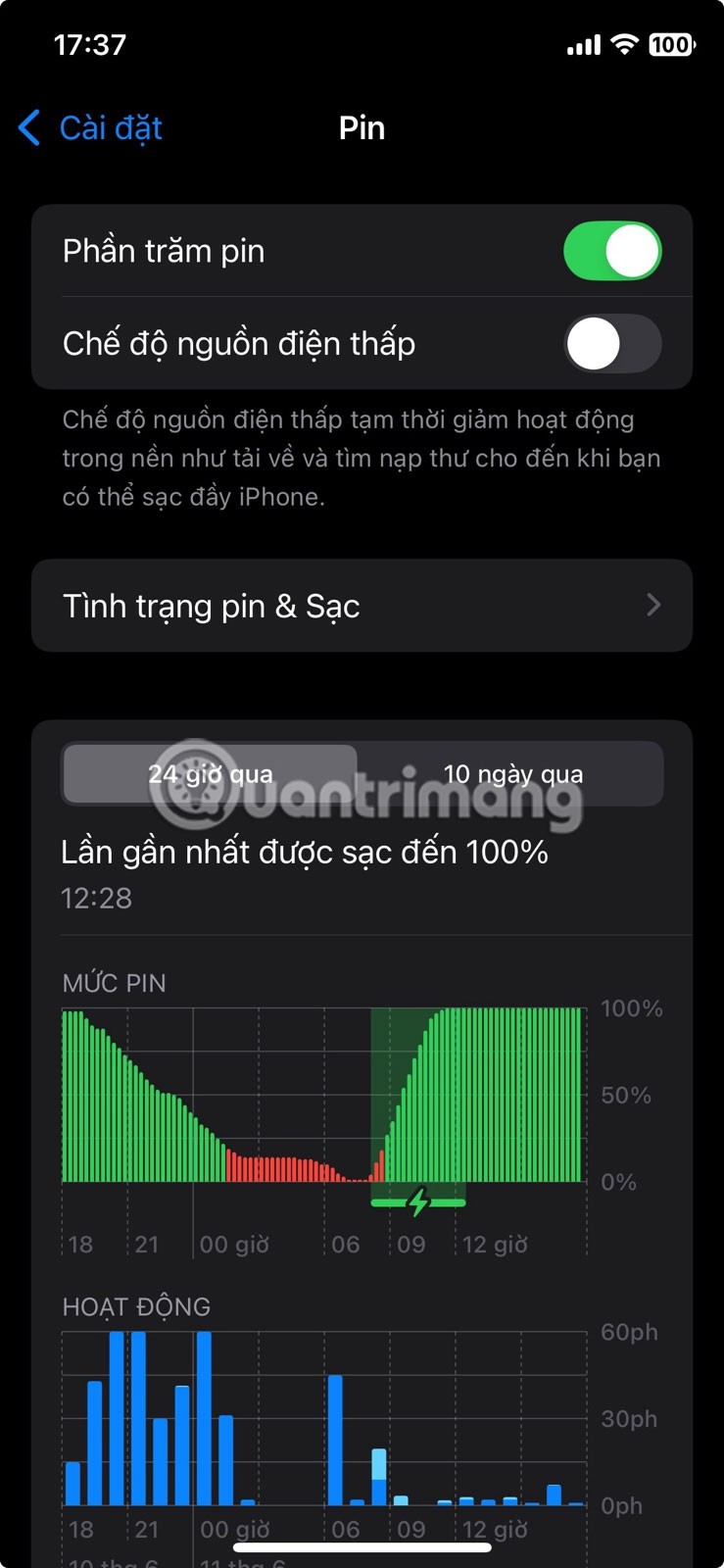
Kun teet niin, akun merkkivalo yläosassa muuttuu keltaiseksi.
Kun olet ottanut virransäästötilan käyttöön, iPhone tekee automaattisesti useita muutoksia virran säästämiseksi, mukaan lukien:
Yhdessä nämä muutokset auttavat vähentämään iPhonen virrankulutusta ja pidentämään akun käyttöikää.
Ota virransäästötila käyttöön iPhonen Ohjauskeskuksessa
Jos sinun on jatkuvasti vaihdettava iPhonen virransäästötilan ja normaalin tilan välillä, voit helposti lisätä virransäästötilan pikakuvakkeen Ohjauskeskukseen ja aktivoida sen sieltä.
Vaihe 1:
iPhonen Pikavalinnat-sovelluksessa käyttäjät napauttavat alla olevaa Automaatio-kohtaa . Seuraavaksi käyttäjät napauttavat Luo henkilökohtainen automaatio .
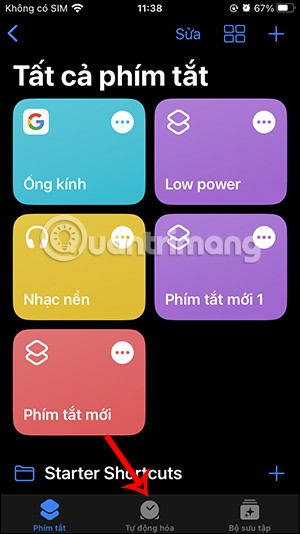
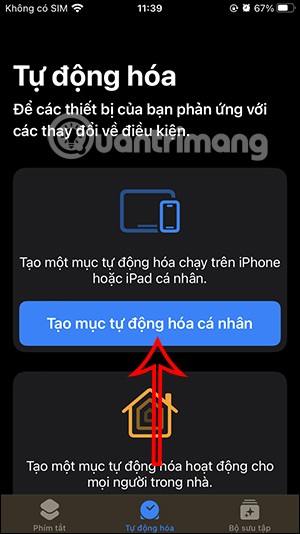
Vaihe 2:
Nyt voit hakea tehtävälistan alapuolelta akun varaustasoa säätääksesi sitä. Tässä käyttäjä näkee akun varaustason säätöpalkin , joka kytkee automaattisesti päälle virransäästötilan. Säädä valkoinen ympyräpainike haluamaasi akun prosenttitasoon. Napsauta sitten Seuraava oikeassa yläkulmassa.
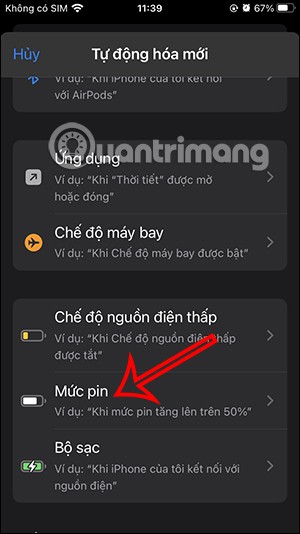
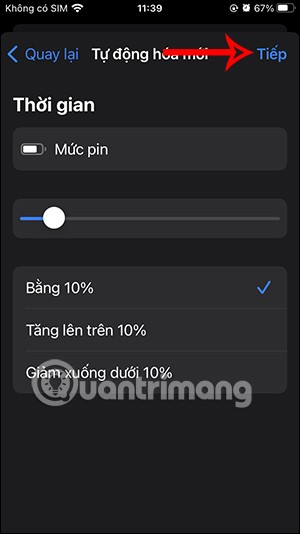
Vaihe 3:
Kirjoita nyt avainsana akku luettelon alareunassa olevaan hakukenttään ja napsauta sitten Aseta virransäästötila -tehtävää .
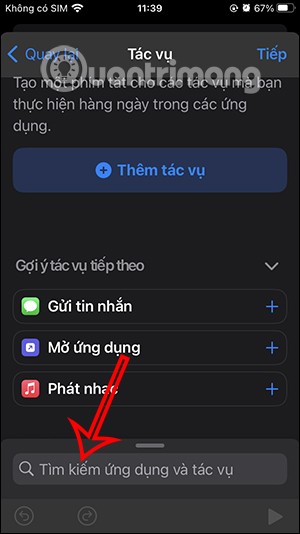
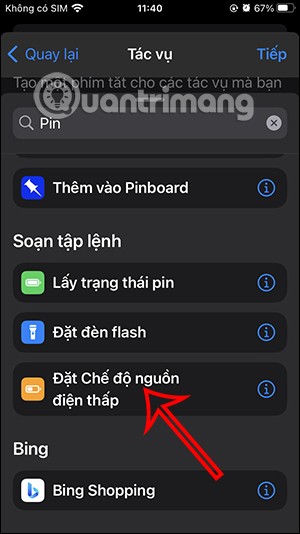
Vaihe 4:
Olet nyt luonut tehtävän. Napsauta Seuraava siirtyäksesi uuteen käyttöliittymään. Tässä sinun on poistettava Kysy ennen suorittamista -tila käytöstä , jotta virransäästötila otetaan automaattisesti käyttöön.
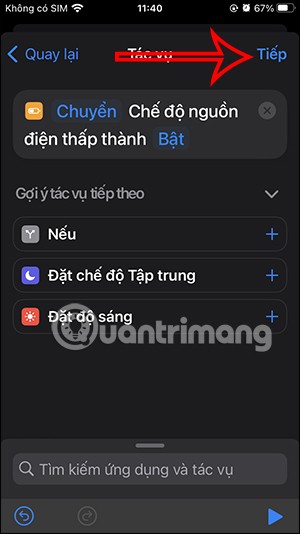
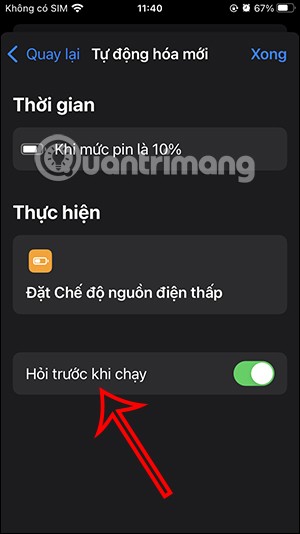
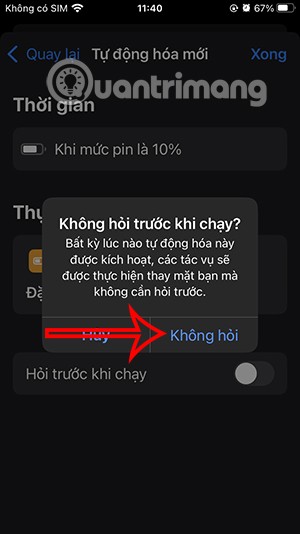
Vaihe 5:
Lopuksi napauta Valmis tallentaaksesi. Tehtävän tuloksena virransäästötila kytkeytyy automaattisesti päälle, kun akun varausprosentti on tietyllä asetetulla tasolla. Kun iPhonen akun varaus laskee kyseiseen prosenttiin, näet, että virransäästötila on käytössä.
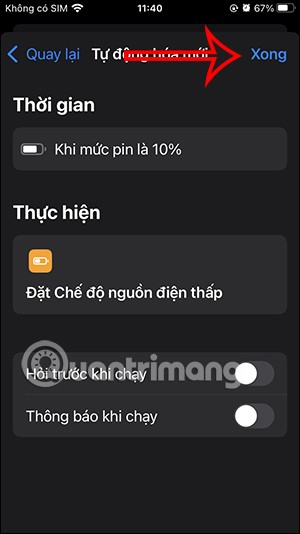
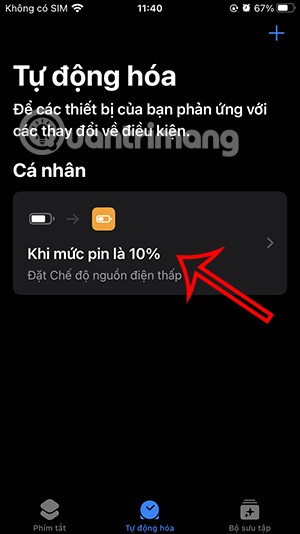
Vaihe 6:
Jos haluat poistaa tämän tehtävän , pyyhkäise vasemmalle ja valitse Poista .
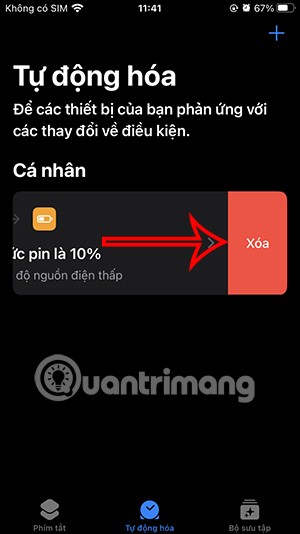
Jos haluat muuttaa akun prosenttitasoa niin, että alhainen kapasiteetti otetaan automaattisesti käyttöön, valitse tehtävä ja säädä prosenttiosuutta uudelleen . Tallenna painamalla Valmis.
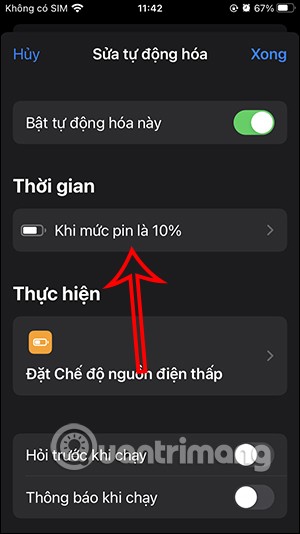
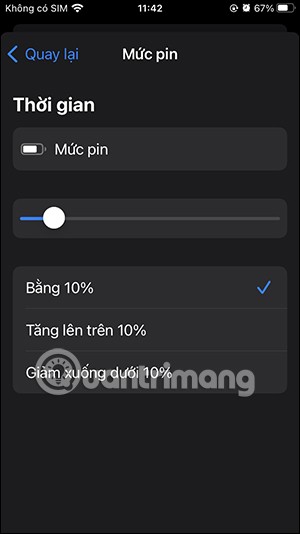
Video-opastus iPhonen akunsäästön automaattiseen päälle kytkemiseen
Ota iPhone aina käyttöön virransäästötila
Joissakin tilanteissa saatat haluta pitää virransäästötilan päällä koko ajan ilman, että sinun tarvitsee huolehtia sen kytkemisestä päälle tai pois päältä. Monet ihmiset tekevät näin matkustaessaan ja ottaessaan jatkuvasti valokuvia tai tarkistaessaan reittiohjeita Kartat-sovelluksesta. Lisäksi, jos sinulla on vanhempi iPhone-malli, virransäästötilan pitäminen päällä koko ajan voi myös olla hyödyllistä, koska se voi auttaa pidentämään laitteen käyttöikää.
Voit tehdä tämän luomalla automaation iPhonen Pikakuvakkeet-sovelluksella, joka asennetaan valmiiksi laitteellesi. Tällä tavoin sinun ei tarvitse jatkuvasti muistaa laittaa virransäästötila päälle.
Avaa Pikavalinnat -sovellus puhelimessasi.
Vaihda Automaatio -välilehdelle alareunassa. Napauta + -painiketta oikeassa yläkulmassa.
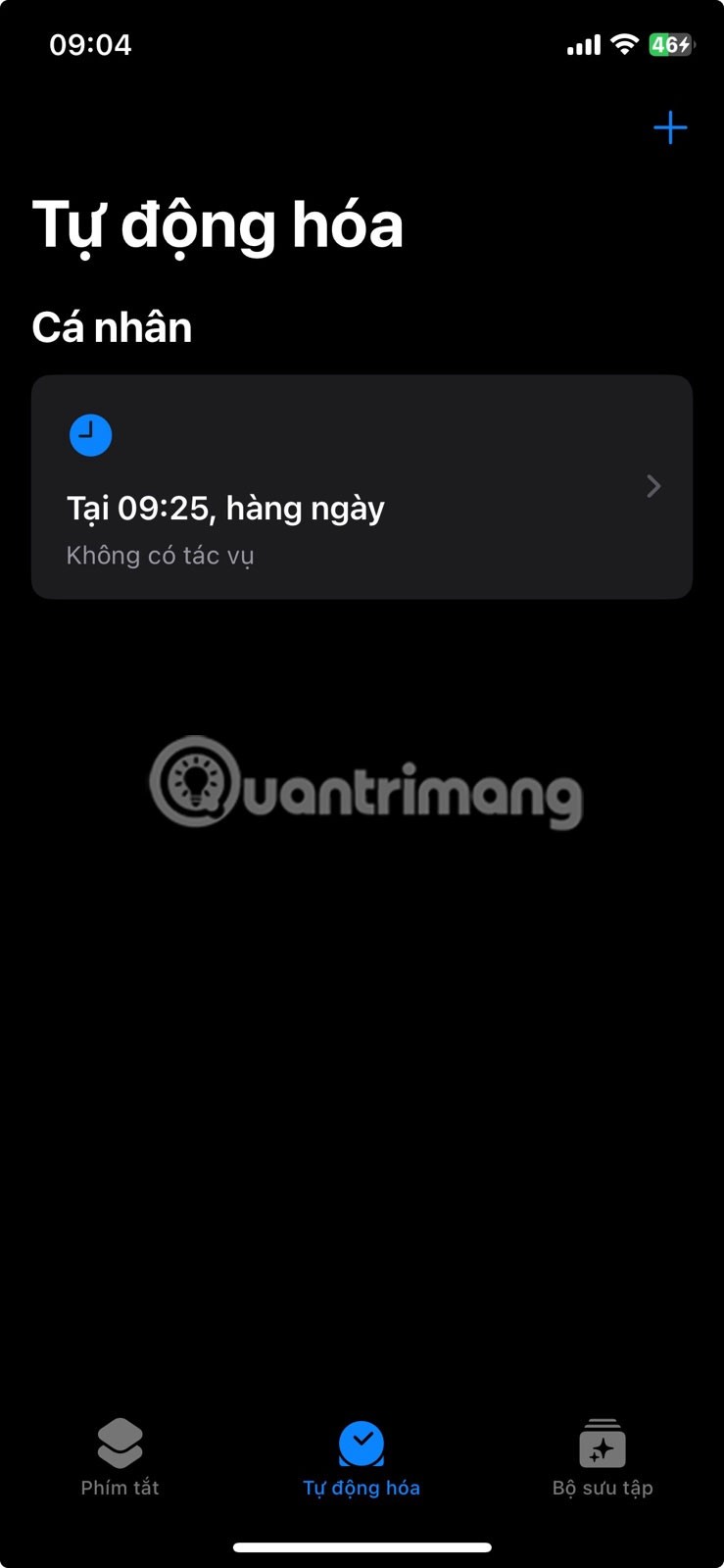
Pyyhkäise alaspäin ja valitse Akun varaustaso -vaihtoehto .
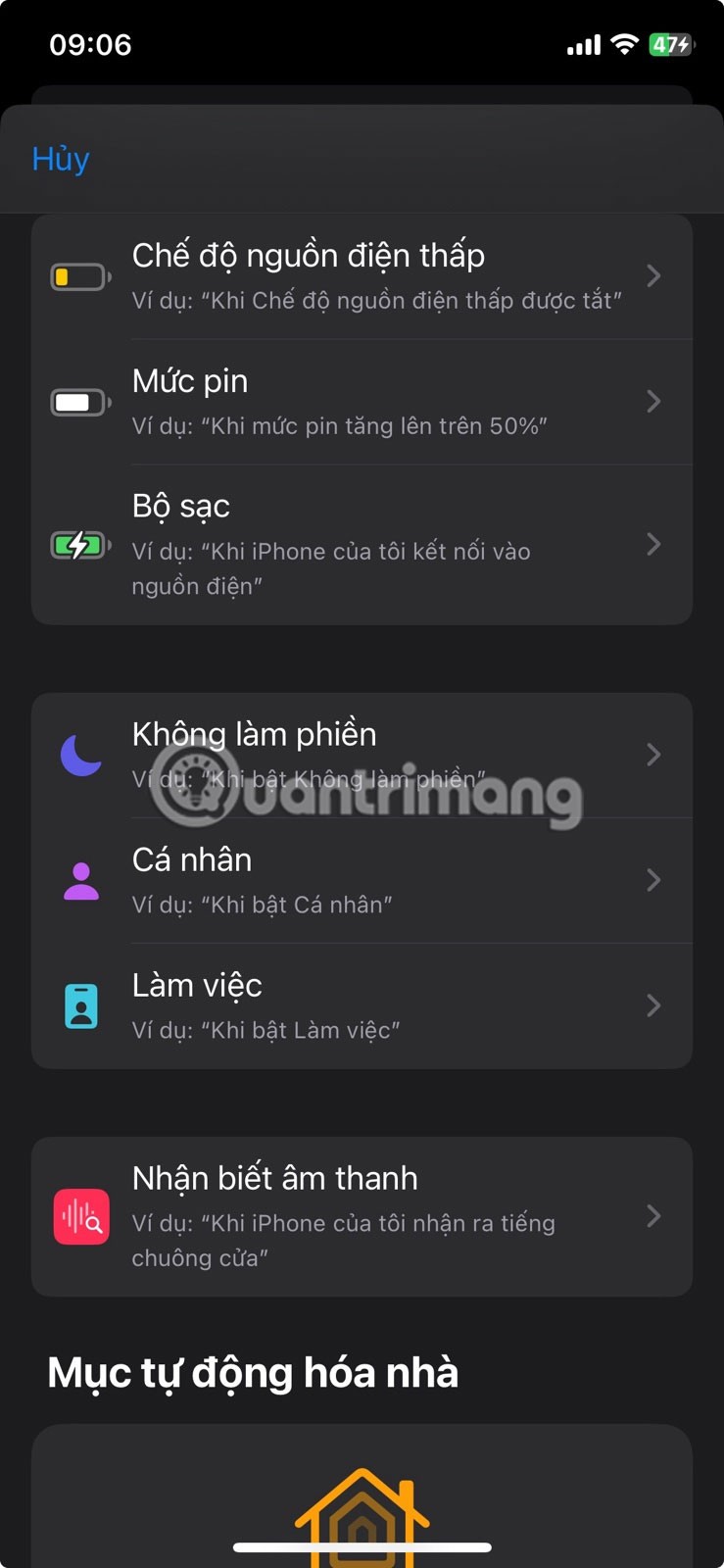
Siirrä liukusäädintä maksimiin. Valitse vaihtoehto Pienennä alle 100 %:n . Varmista, että valitset vaihtoehdon Suorita heti . Paina lopuksi Seuraava .
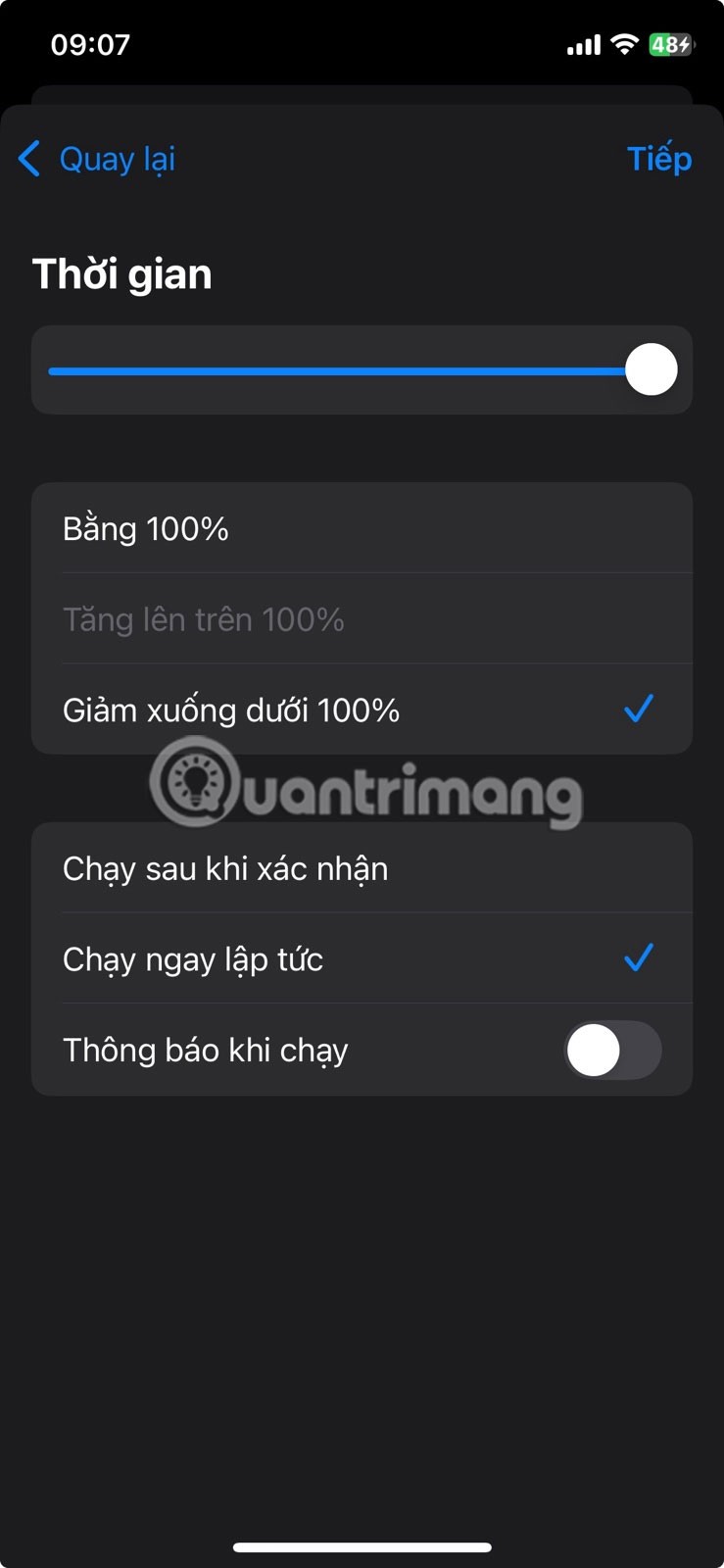
Huomautus : Jos haluat virransäästötilan tulevan voimaan eri prosenttiosuudella, voit asettaa sen mieleiseksesi, esimerkiksi 50 % tai 70 %.
Nyt on aika lisätä toiminto. Käytä hakupalkkia ja kirjoita "matala" . Valitse Aseta virransäästötila -vaihtoehto . Napauta Valmis seuraavalla näytöllä.
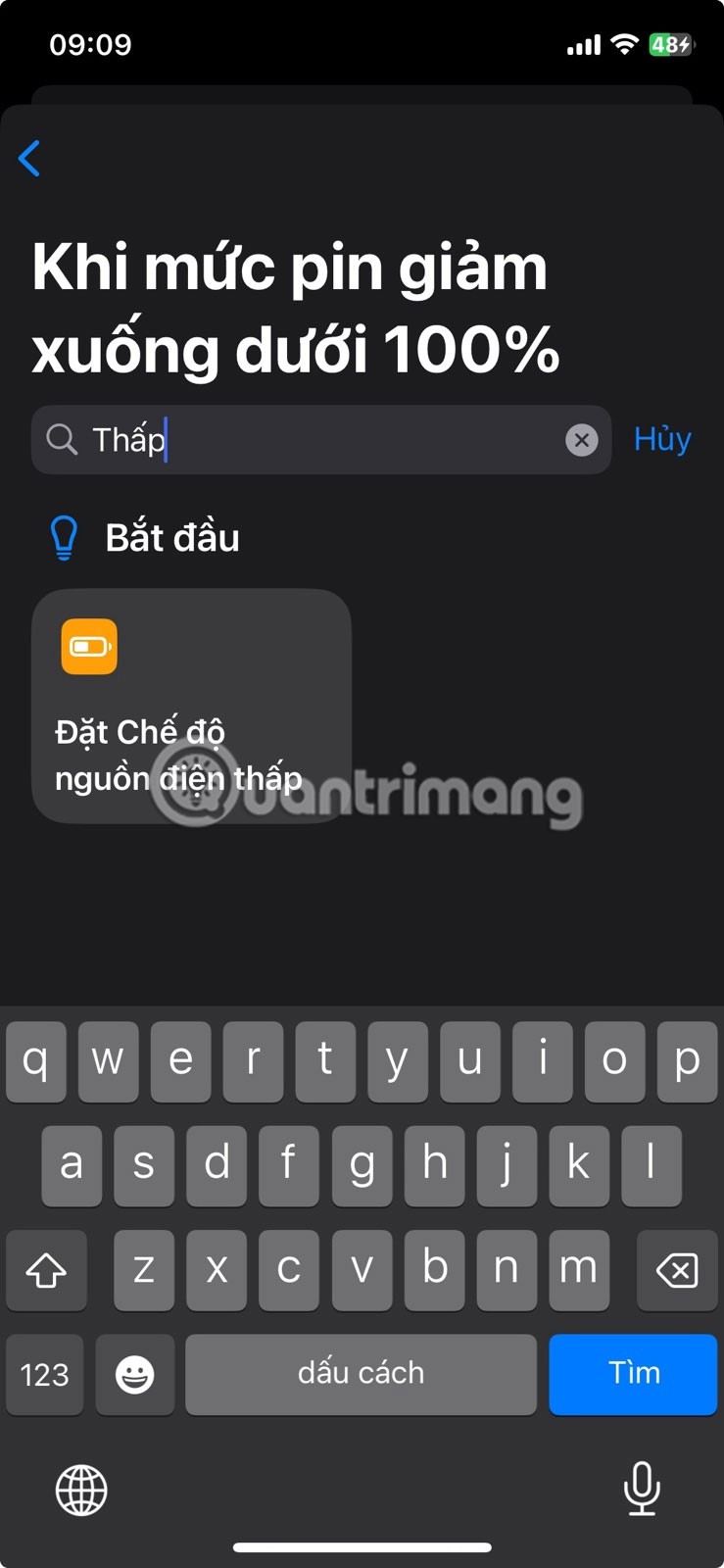
Tarkista automaatiosi. Napauta Valmis .
Voit ottaa käyttöön Ilmoita suoritettaessa -asetuksen , jos haluat tietää, milloin pikakuvake on käynnissä.
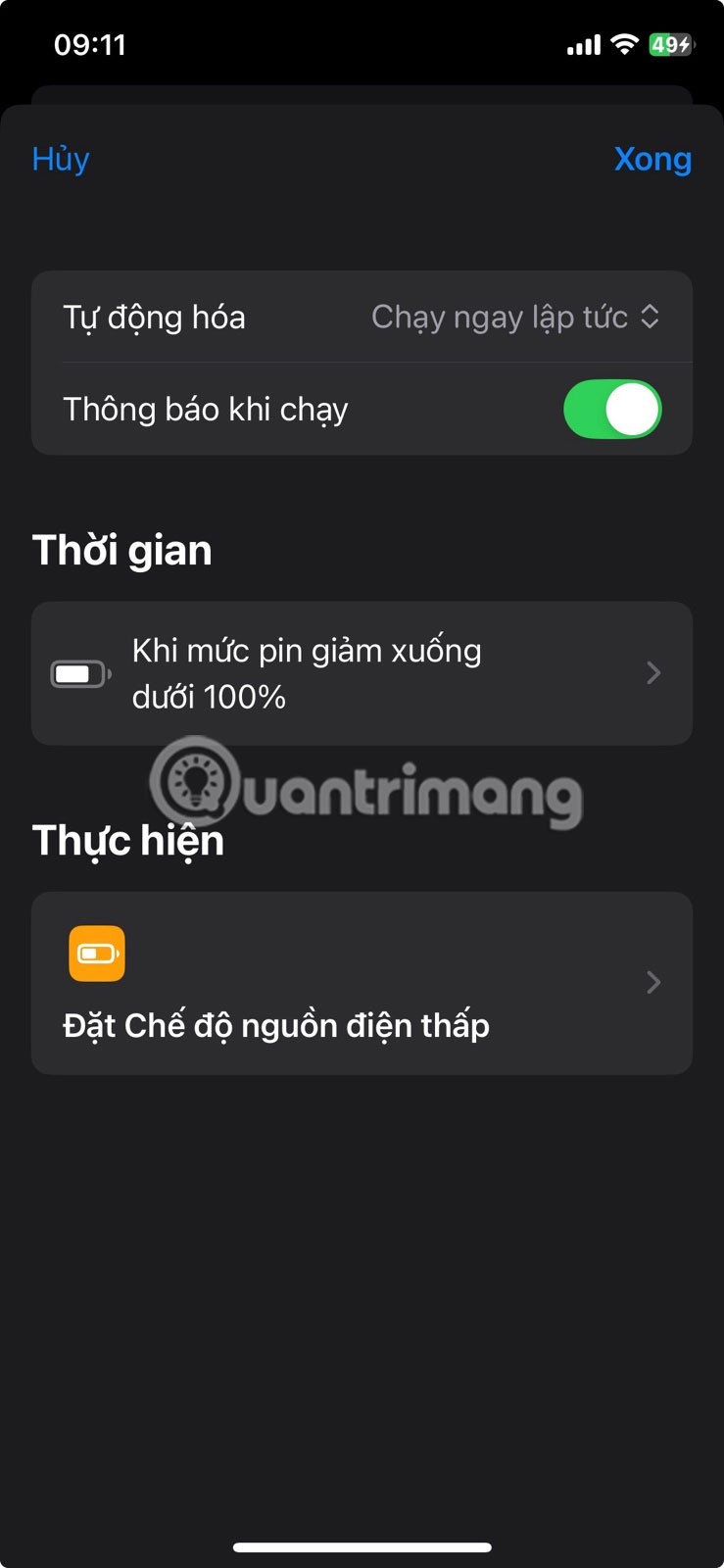
Virransäästötilan ottaminen käyttöön on vain yksi tapa pidentää iPhonen akunkestoa, mutta tässä artikkelissa on monia muita ehdotuksia. Virransäästötila on saatavilla myös muissa Applen tuotteissa; opi esimerkiksi ottamaan käyttöön ja käyttämään virransäästötilaa Apple Watchissasi.
Apple tekee parempaa työtä kuin useimmat yritykset yksityisyyden suhteen. Mutta kaikki iPhonen oletusasetukset eivät ole käyttäjän edun mukaisia.
Tämän toimintopainikkeen avulla voit soittaa ChatGPT:hen milloin tahansa puhelimellasi. Tässä on opas ChatGPT:n avaamiseen iPhonen toimintopainikkeella.
Pitkän kuvakaappauksen ottaminen iPhonella auttaa sinua kaappaamaan koko verkkosivun helposti. IPhonen vierityskuvakaappaustoiminto on saatavilla iOS 13:ssa ja iOS 14:ssä, ja tässä on yksityiskohtainen opas pitkän kuvakaappauksen ottamiseen iPhonella.
Voit vaihtaa iCloud-salasanasi monella eri tavalla. Voit vaihtaa iCloud-salasanasi tietokoneellasi tai puhelimellasi tukisovelluksen kautta.
Kun lähetät yhteistyöalbumin iPhonella jollekulle toiselle, hänen on suostuttava liittymiseen. Albumin jakamiskutsuja voi hyväksyä iPhonella useilla tavoilla, kuten alla on esitetty.
Koska AirPodit ovat pieniä ja kevyitä, ne voi joskus kadota helposti. Hyvä uutinen on, että ennen kuin alat purkaa taloasi etsien kadonneita nappikuulokkeitasi, voit jäljittää ne iPhonellasi.
Tiesitkö, että iPhonesi valmistusalueesta riippuen siinä voi olla eroja verrattuna muissa maissa myytäviin iPhoneihin?
Käänteinen kuvahaku iPhonessa on erittäin yksinkertainen, kun voit käyttää laitteen selainta tai käyttää joitakin kolmannen osapuolen sovelluksia saadaksesi lisää hakuvaihtoehtoja.
Jos sinun täytyy usein ottaa yhteyttä johonkuhun, voit ottaa käyttöön pikapuhelut iPhonessasi muutamalla yksinkertaisella vaiheella.
Näytön kiertäminen vaakasuunnassa iPhonessa auttaa sinua katsomaan elokuvia tai Netflixiä, selaamaan PDF-tiedostoja, pelaamaan pelejä... kätevämmin ja saamaan paremman käyttökokemuksen.
Jos olet joskus herännyt ja huomannut iPhonesi akun yhtäkkiä laskeneen 20 prosenttiin tai alle, et ole yksin.
Perhejaon avulla voit jakaa Apple-tilauksesi, ostoksesi, iCloud-tallennustilasi ja sijaintisi jopa kuuden henkilön kanssa.
Apple on juuri virallisesti julkaissut iOS 18:n, uusimman version iPhonen käyttöjärjestelmästä, jossa on houkuttelevia ominaisuuksia ja kauniita taustakuvia.
Kuten useimmat ihmiset, luultavasti vain lähetät (tai luet) viestin ja jatkat eteenpäin. Mutta on todennäköistä, että sinulta jää paitsi monista piilotetuista ominaisuuksista.
Kun asennat sovelluksen iPhoneesi toisesta lähteestä, sinun on vahvistettava manuaalisesti, että sovellus on luotettava. Tämän jälkeen sovellus asennetaan iPhoneesi käytettäväksi.
Kirjautuminen ulos sähköpostitililtäsi iPhonessa poistuu tililtäsi kokonaan ja siirtyy käyttämään toista sähköpostipalvelua.
Uuden iPhonen käyttöönoton yhteydessä on hyödyllistä aloittaa vankalla pohjalla loistavia sovelluksia.
Sen tekemisessä ei ole mitään monimutkaista.
Verrattuna tietokoneeseen, jossa hiirellä voi tehdä tarkkoja valintoja, iPhonella (tai iPadilla) oikean kohdan napauttaminen on paljon vaikeampaa. Tämä siis siihen asti, kunnes opit piilotetusta ohjauslevystä, joka on ollut koko ajan sormesi alla.
iPhone mykistää iPhonen tuntemattomilta soittajilta, ja iOS 26:ssa iPhone vastaanottaa automaattisesti saapuvat puhelut tuntemattomasta numerosta ja kysyy puhelun syytä. Jos haluat vastaanottaa tuntemattomia puheluita iPhonella, noudata alla olevia ohjeita.
Apple tekee parempaa työtä kuin useimmat yritykset yksityisyyden suhteen. Mutta kaikki iPhonen oletusasetukset eivät ole käyttäjän edun mukaisia.
Tämän toimintopainikkeen avulla voit soittaa ChatGPT:hen milloin tahansa puhelimellasi. Tässä on opas ChatGPT:n avaamiseen iPhonen toimintopainikkeella.
Pitkän kuvakaappauksen ottaminen iPhonella auttaa sinua kaappaamaan koko verkkosivun helposti. IPhonen vierityskuvakaappaustoiminto on saatavilla iOS 13:ssa ja iOS 14:ssä, ja tässä on yksityiskohtainen opas pitkän kuvakaappauksen ottamiseen iPhonella.
Voit vaihtaa iCloud-salasanasi monella eri tavalla. Voit vaihtaa iCloud-salasanasi tietokoneellasi tai puhelimellasi tukisovelluksen kautta.
Kun lähetät yhteistyöalbumin iPhonella jollekulle toiselle, hänen on suostuttava liittymiseen. Albumin jakamiskutsuja voi hyväksyä iPhonella useilla tavoilla, kuten alla on esitetty.
Koska AirPodit ovat pieniä ja kevyitä, ne voi joskus kadota helposti. Hyvä uutinen on, että ennen kuin alat purkaa taloasi etsien kadonneita nappikuulokkeitasi, voit jäljittää ne iPhonellasi.
Tiesitkö, että iPhonesi valmistusalueesta riippuen siinä voi olla eroja verrattuna muissa maissa myytäviin iPhoneihin?
Käänteinen kuvahaku iPhonessa on erittäin yksinkertainen, kun voit käyttää laitteen selainta tai käyttää joitakin kolmannen osapuolen sovelluksia saadaksesi lisää hakuvaihtoehtoja.
Jos sinun täytyy usein ottaa yhteyttä johonkuhun, voit ottaa käyttöön pikapuhelut iPhonessasi muutamalla yksinkertaisella vaiheella.
Näytön kiertäminen vaakasuunnassa iPhonessa auttaa sinua katsomaan elokuvia tai Netflixiä, selaamaan PDF-tiedostoja, pelaamaan pelejä... kätevämmin ja saamaan paremman käyttökokemuksen.


















